Meniul Start vă permite să organizați plăci îngrupuri. Puteți utiliza plăci de dimensiuni diferite pentru a adăuga un pic de varietate și pentru a evidenția plăci mai importante. În afară de grupuri, nu puteți face multe pentru organizarea plăcilor. Dacă totuși sunteți dispus să efectuați o mică muncă mormăitoare, puteți separa plăcile cu un grup de plăci goale sau puteți crea creativitate cu pictogramele pe care le utilizați și chiar puteți adăuga o linie între ele. Iată cum puteți fixa plăcile goale în Meniul Start.
Creați pictograma goală
Pentru plăcile goale, aveți nevoie de un fișier cu pictograme goale. Este ușor de creat și avem o postare care descrie cum puteți face asta. Dacă decideți să adăugați o linie pentru a separa plăcile din meniul Start, utilizați același truc, dar folosiți instrumentul de perii Paint.net pentru a adăuga o lovitură pe pânză.
Creați fișier și scurtătură
Pe desktop, creați un nou fișier text. Nu trebuie să adăugați nimic în fișier. Faceți clic dreapta pe ea și selectați opțiunea Creare comandă rapidă. Comanda rapidă este cu care veți lucra. Faceți clic dreapta pe el și selectați Proprietăți din meniul contextual.
În fila General, faceți clic pe Modificați pictograma și utilizați pictograma goală pentru scurtătură.
Porniți folderul
Deschideți File File Explorer și navigați la următoarea locație;
C:UsersYourUsernameAppDataRoamingMicrosoftWindowsStart MenuPrograms
Mutați comanda rapidă în acest folder. O scurtătură va adăuga o țiglă. Dacă aveți nevoie de mai mult de o țiglă goală, va trebui să creați cât mai multe fișiere și comenzi rapide.

Fixează plăcile goale în meniul Start
Deschideți meniul Start și accesați lista de aplicații. Căutați comanda rapidă pe care ați mutat-o în directorul de programe Start Menu. Faceți clic dreapta pe ea și selectați opțiunea Pin to Start din meniul contextual. Repetați toate scurtăturile goale pe care doriți să le fixați și apoi mutați-le oriunde doriți.
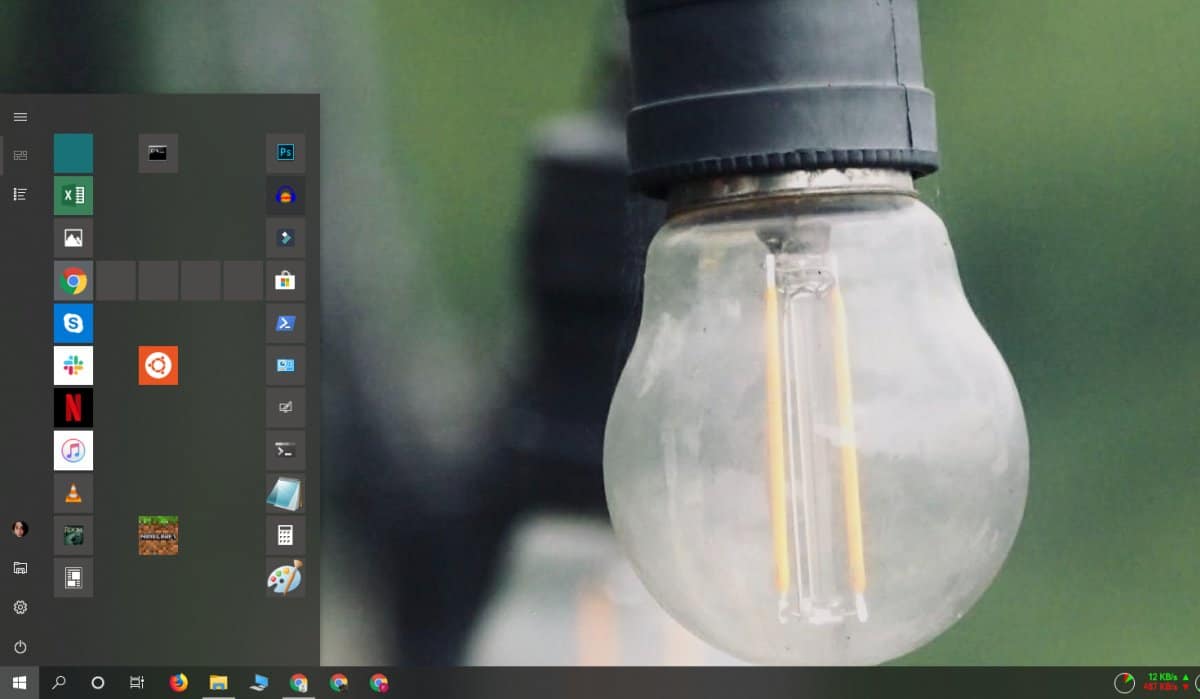
Placile vor avea în continuare un pic de spațiu între ele, deoarece acesta este designul, dar le puteți face să pară aproape invizibile dacă corespundeți culorii plăcii cu meniul de pornire.
Acest lucru va adăuga o mulțime de intrări în lista de aplicațiideci este o idee bună să le grupați într-un folder atunci când vă aflați în folderul Programe în al doilea pas. Înscrierile vor apărea apoi într-un folder din lista aplicațiilor. Este o modalitate bună de a le menține organizate. Ar trebui să numiți folderul ceva care începe cu z și folderul va apărea chiar la sfârșitul listei de aplicații.













Comentarii